Konfigurasi IP PBX Server dengan Windows 7 dan 3CX Phone System
Ahmad hifzillah
Teknik Elektronika Telekomunikasi
Politeknik Caltex Riau
PENGENALAN IP 3CX
Sistem telepon IP 3CX Phone System berbasis operasi Windows yang sepenuhnya akan mengganti sistem lama menggunakan PBX. Dengan standar SIP (Session Initiation Protocol), layanan VoIP dan saluran telepon PSTN, penggunaan 3CX Phone System memperkaya fitur komunikasi daripada PBX tradisional dan dapat mengurangi biaya panggilan dengan menggunakan jalur layanan VoIP. Administrasinya berbasis web sehingga membuat pengaturan dan pengelolaan sistem telepon begitu mudah. 3CX Phone System menghilangkan jaringan kabel telepon dan memungkinkan pengguna untuk dengan mudah bekerja dari tempat lain atau jarak jauh.
Pada blog sebelumnya, telah dipelajari bagaimana menelpon menggunakan server VoIP dengan menggunakan X-Lite. Untuk pembahasan sekarang akan diberikan bagaimana tahapan - tahapan dalam konfigurasi 3CX.
Sistem telepon IP 3CX Phone System berbasis operasi Windows yang sepenuhnya akan mengganti sistem lama menggunakan PBX. Dengan standar SIP (Session Initiation Protocol), layanan VoIP dan saluran telepon PSTN, penggunaan 3CX Phone System memperkaya fitur komunikasi daripada PBX tradisional dan dapat mengurangi biaya panggilan dengan menggunakan jalur layanan VoIP. Administrasinya berbasis web sehingga membuat pengaturan dan pengelolaan sistem telepon begitu mudah. 3CX Phone System menghilangkan jaringan kabel telepon dan memungkinkan pengguna untuk dengan mudah bekerja dari tempat lain atau jarak jauh.
Pada blog sebelumnya, telah dipelajari bagaimana menelpon menggunakan server VoIP dengan menggunakan X-Lite. Untuk pembahasan sekarang akan diberikan bagaimana tahapan - tahapan dalam konfigurasi 3CX.
Langkah-langkah mengkonfigurasi IP PBX Server dengan 3CX Phone System
1 Pertama pastikan didalam pc terdapat aplikasi installer NDP451, 3CXPhone6, dan 3CXPhone System.
2. Lalu install ketiga aplikasi tersebut dengan menginstall NDP451 yang pertama, kemudian menginstall 3CXPhone6, dan 3CXPhone System.
3. Selanjutnya lakukan Konfigurasi 3CXPhone dimulai dengan memilih menu Local IP
pertama masukan Local IP address anda. Local IP address dapat dilihat dari ipconfig menggunakan menu commond prompt. Lihatlah IP pada detail wireless.
1 Pertama pastikan didalam pc terdapat aplikasi installer NDP451, 3CXPhone6, dan 3CXPhone System.
2. Lalu install ketiga aplikasi tersebut dengan menginstall NDP451 yang pertama, kemudian menginstall 3CXPhone6, dan 3CXPhone System.
3. Selanjutnya lakukan Konfigurasi 3CXPhone dimulai dengan memilih menu Local IP
pertama masukan Local IP address anda. Local IP address dapat dilihat dari ipconfig menggunakan menu commond prompt. Lihatlah IP pada detail wireless.
4. Sekarang lakukan settingan pada Public IP, pilih menu next tanpa mengisi Public IP.
5. Tahapan berikut memilih menu Setting
Akan keluar seperti tampilan gambar diatas, silahkan pilih Create New PBX lalu next.
6. Settingan dilanjutkan dengan memilih menu Extension Digits
disini terdapat 4 pilihan jumlah digit nomor extension yang bisa anda gunakan. Pada konfigurasi ini kita akan memilih 3 digit, sehingga banyak nomor extension dalam melakukan komunikasi 3 digit.7. Selanjutnya muncul mail server pilihan next.
8. Selanjutnya pilih menu Administator Login
Username dan password dapat anda ganti sesuai keinginan anda.
9. Tahap selanjutnya kita akan mensetting pada menu Phone Setting. Menu ini berfungsi untuk konfigurasi Telpon. Anda dapat mengatur nomor extension, area, serta beberapa hal penting dalam konfigurasi telpon.
Tahap pertama ini melakukan konfigurasi telpon sebagai operator. Digunakan nomor extension 100. Gunakan nomor yang sama untuk Authentication ID dan Authentication Password.
10. Menu yang selanjutnya disetting yaitu Region. Pilih negara sesuai tempat tinggal kita lalu next.
11. Untuk menu VoIP Provider, pilih skip saja
12. Setelah selesai melakukan setting sebagai operator, silahkan masuk pada applikasi selanjutnya 3CX Phone System Menagement Console. Lalu silahkan registrasi dengan username dan password yang telah disetting.
13. Setelah anda melakukan registrasi, selanjutnya pilih menu account setting. Silahkan masukan account name, extension number serta password yang sesuai nomor extension. Seperti gambar berikut :
Lakukan hal berikut untuk setiap user agar dapat saling berhubungan. Perlu diingat bahwa jangan sampai terdapat nomor extension yang sama untuk setiap user agar dapat saling berhubungan.
14. Jika semua langkah diatas telah anda lakukan, maka akan muncul pada browser tampilan hasil berikut :
15.Saatnya melakukan pengetesan komunikasi. Dengan menggunakan aplikasi 3CXPhone6 , silahkan mendial nomor extension yang telah terdaftar. Hal yang perlu diperhatikan yaitu saat memasuki applikasi ini, silahkan mendaftar terlebih dahulu account anda hingga status 3CXPhone6 menjadi connected. Terhubung atau tidaknya 3CX Phone anda dapat dilihat pada 3CXPhone6 System Menagement Console dengan sub menu extension status pada operator. Berikut ini salah satu bentuk komunikasi yang telah dilakukan. Komunikasi dilakukan antara zillah dengan extension 101 terhadap ghea dengan extension 102. Berikut gambar hasil komunikasinya :
Gambar diatas sedang melakukan pemanggilan terhadap account bernama ghea dengan nomor 102. Dan berikut hasil jika komunikasi berhasil terhubung :
Dan jika diangkat hasilnya akan seperti ini:
Jika tampilan 3CXPhone6 telah seperti gambar diatas saat melakukan dial ke nomor extension yang telah terdaftar, maka anda telah berhasil melakukan Konfigurasi VoIP dengan Software Based PBX for Windows 3CXPhone.
Anda juga bisa membuat hubungan komunikasi dengan 3 account sekaligus, dengan cara satu account menghubungi dua account yang lainnya. Dengan catatan ketiga account tersebut telah terdaftar atau telah registrasi dengan bukti pada kotak telah berwarna hijau.
Demikian langkah-langkah pengkonfigurasi IP PBX Server dengan Windows 7 dan 3CXPhone System. Terima kasih.




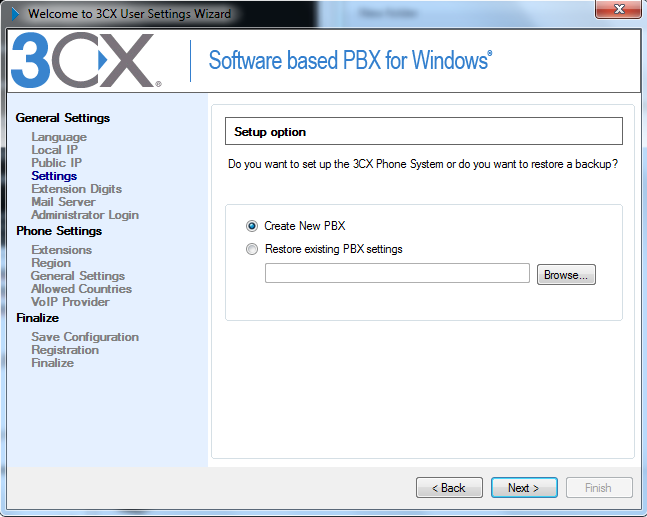















6 komentar:
siang gan saya sudah mempraktikan sma persis seperti tutorial diatas atas tetapi settingan sebagai operator kalau dilihat di 3CX Phone System Menagement Console statusnya kok not register tu maslahnya dimana ya gan ?
apa karena versi sofware nya beda saya pake 3CX Management Console V12.
mohon pencerahannya gan trimakasih
Itu no extentionnya blm pernah di konekkan gan. Baik dg PC atau Smartphone.
mau tanya gan apakah bisa telpon dengan nomer tujuan hp.
Gan.. Kalau buat nelfon ke operator bisa gak ya??
Bedanya x lite sama 3cx phone apa kak?
yuhuuu, bermanfaat gan
Solder uap
Posting Komentar